დიდ ორგანიზაციებს ასობით თანამშრომელი ჰყავს. წარმოიდგინეთ, რომ ყველა მათგანი ესწრება გუნდების წლის ბოლოს დაგეგმვის შეხვედრას. მაგრამ რა მოხდება, თუ თქვენ ხართ ტრენერი და გსურთ უმასპინძლოთ კონფერენციას გუნდებზე ათობით ან ასობით მონაწილეობით?
არის თუ არა საშუალება, რომ ნახოთ ყველა გუნდების შეხვედრაში? განაგრძეთ ამ სახელმძღვანელოს კითხვა, რომ გაიგოთ პასუხი.
შეხვედრის რამდენი მონაწილე შეგიძლიათ ნახოთ Microsoft Teams-ში? გუნდების აპლიკაცია იყენებს 7×7 ბადის ფორმატს. ეს ნიშნავს, რომ შეხვედრის მონაწილეთა მაქსიმალური რაოდენობა, რომელთა ნახვა შეგიძლიათ ერთ ეკრანზე, შეზღუდულია 49 ადამიანით.
თუ გსურთ მეტი მონაწილე ნახოთ, შეგიძლიათ უბრალოდ გადახტეთ ეკრანებს შორის. გამოიყენეთ გალერეის ხედი შემდეგ გვერდზე გადასასვლელად.
როგორ შევცვალოთ ეკრანის განლაგება Microsoft Teams-ში
- შეხვედრის დროს დააჭირეთ სამპუნქტიან მენიუს.
- აირჩიეთ გალერეის ვარიანტი, რომლის გამოყენებაც გსურთ.
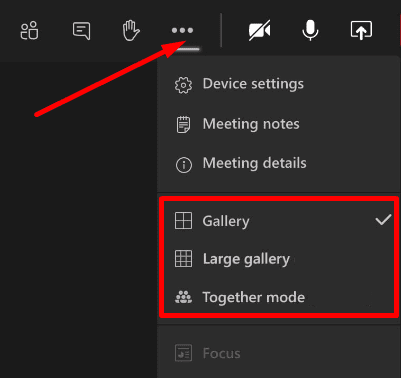
- თუ გსურთ იხილოთ რაც შეიძლება მეტი დამსწრე, აირჩიეთ დიდი გალერეა.
მაგალითად, ნაგულისხმევი ვარიანტია გალერეა. მონაწილეები ნაჩვენებია 3×3 ბადეზე. თუ 10-ზე მეტი მონაწილეა, შეგიძლიათ აირჩიოთ დიდი გალერეა ვარიანტი.
გუნდები ავტომატურად აწყობენ ბადეებს მონაწილეთა რაოდენობის მიხედვით. რაც უფრო მეტი მონაწილე შეუერთდება შეხვედრას, გუნდები შესაბამისად შეცვლიან ბადის განლაგებას. გალერეის ხედი დინამიურია და ჩართული ვიდეოთი ადაპტირდება დამსწრეებთან.
დააკვირდით გამტარუნარიანობის საკითხებს
როდესაც თქვენ მასპინძლობთ დიდ შეხვედრას და ყველა დამსწრე ჩართავს ვიდეოს, ზოგჯერ შეიძლება შეგექმნათ გამტარუნარიანობის პრობლემები. იდეალურ შემთხვევაში, მონაწილეებმა ვიდეო უნდა გამოიყენონ მხოლოდ მაშინ, როდესაც ისინი საუბრობენ.
დაუჭერენ თუ არა გუნდები მხარდაჭერას 49 ხილულ მონაწილეზე მეტს?
თავდაპირველად, გუნდები მხარს უჭერდნენ მხოლოდ 9 თვალსაჩინო მონაწილეს შეხვედრების დროს. დიდი გალერეის ხედი 49 თვალსაჩინო დამსწრე მხარდაჭერით დაეშვა 2020 წლის სექტემბერში.
ასე რომ, ახლა ბევრ მომხმარებელს აინტერესებს, აპირებს თუ არა Microsoft 7×7-ზე დიდი ქსელის ფორმატის დანერგვას. ისე, ერთ ეკრანზე ხილული მონაწილეების რაოდენობის გაზრდა მხოლოდ თქვენს ეკრანს გადაიტანს. გარდა ამისა, მონაწილეთა სახის გამონათქვამების გარჩევა არც ისე ადვილი იქნება ზედმეტად დასახლებულ ეკრანზე.
თუმცა, ეს არ გამორიცხავს Microsoft-ის გალერეის განლაგების სხვა მოქნილი ტიპების დამატების შესაძლებლობას. თუ რაიმე შემოთავაზება გაქვთ, გადადით Microsoft Teams UserVoice ვებსაიტი და შექმენით ახალი თემა. თუ ის მიიღებს ხმას, Microsoft-ს შეუძლია თქვენი იდეა რეალურ ფუნქციად აქციოს.
⇒ სახალისო ფაქტი: იცოდით, რომ Microsoft Teams-ის შეხვედრაში მონაწილეთა მაქსიმალური რაოდენობაა 250?